微信现在已经很流行了。我相信只要有手机用户,基本上都会有微信账号。微信也在不断改变我们的日常生活。 Win10也影响着我们的生活。如果能在win10上安装使用微信就更好了。那么,下面小编就给大家讲解一下win10上如何安装微信。
如今,越来越多的人使用微信。它不仅是一款社交工具,在支付、商务领域也展现出其优势。虽然微信在移动端被广泛使用,但通过电脑使用微信也是很多用户的愿望。那么win10如何安装微信呢?很多人不知道如何在电脑上使用它。下面,小编就给大家分享一下win10上安装微信的方法。
win10怎么安装微信图解说明
打开Windows 10 应用商店
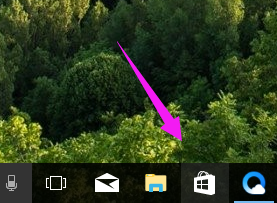 安装微信电脑图-1
安装微信电脑图-1
点击窗口顶部的搜索图标,在搜索框中输入“微信”,搜索框下方的建议结果中会出现“WeChat for Windows 10”
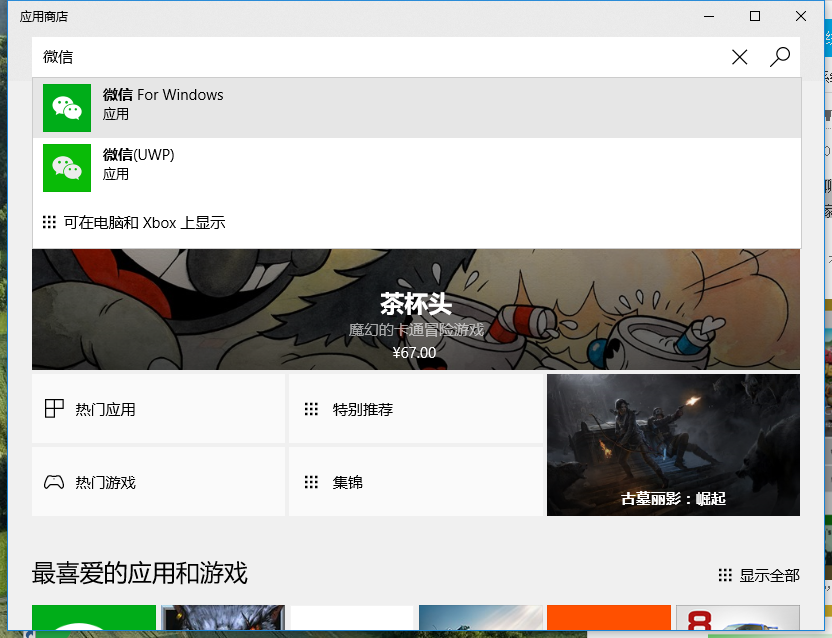 微信电脑图-2
微信电脑图-2
点击“微信Windows 10版”进入软件详情页面,点击“获取”按钮
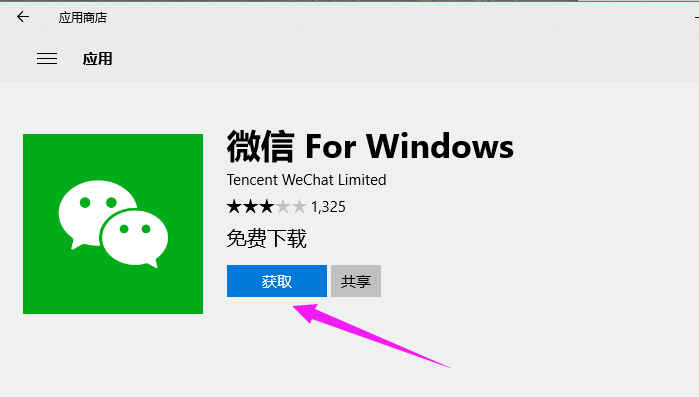 微信电脑图-3
微信电脑图-3
下载安装过程将开始,并显示下载进度条。
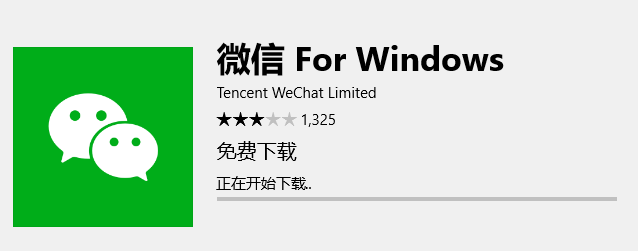 安装电脑图-4
安装电脑图-4
下载安装完成后,按钮会变为“启动”,点击即可启动微信。
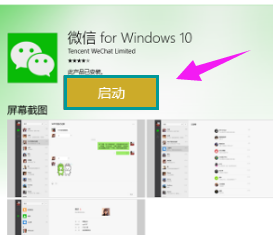 安装微信电脑图-5
安装微信电脑图-5
当然,第一屏一定是手机扫描二维码。
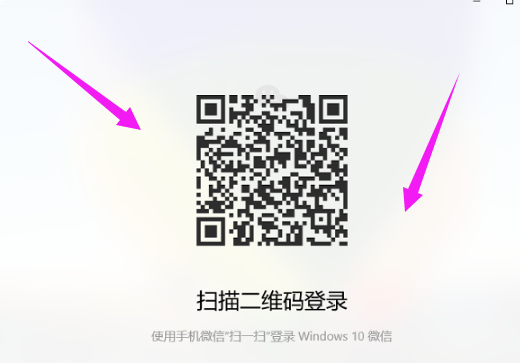 微信电脑图-6
微信电脑图-6
扫描后确认手机登录,点击联系人即可开始聊天
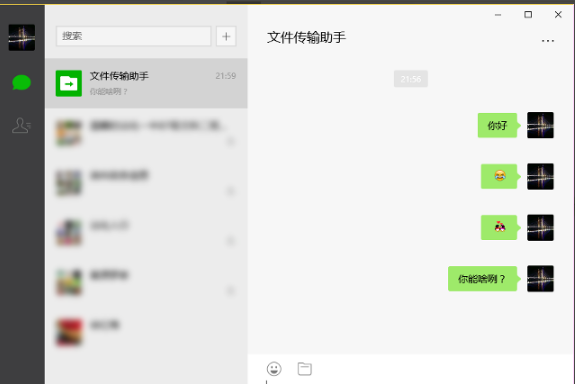 安装电脑图-7
安装电脑图-7
还有一些设置功能。单击联系人后,右侧窗口右上角会出现一个三点按钮。点击打开后,会有与手机上类似的详细设置功能。
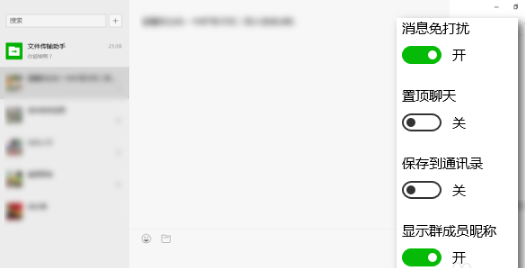 win10电脑图-8
win10电脑图-8
以上就是win10安装微信的一些要点。想要安装win10微信的用户可以按照小编的操作步骤尝试安装。